PHP 편집기 Xigua가 제공하는 Win11에서 컴퓨터 이름 변경에 대한 자세한 튜토리얼은 Windows 11 시스템에서 컴퓨터 이름을 쉽게 변경하는 방법을 사용자에게 안내하는 데 중점을 둔 실용적인 튜토리얼입니다. 간단하고 명확한 단계를 통해 사용자는 컴퓨터 이름을 개인화하여 개인 취향과 요구에 더 적합하게 컴퓨터를 만드는 방법을 빠르게 배울 수 있습니다. 이 튜토리얼에서는 사용자가 컴퓨터 이름을 쉽게 변경하고 개인 요구 사항에 맞게 Win11 시스템을 보다 쉽게 만들 수 있도록 각 작업 단계를 자세히 소개합니다.
1. 왼쪽 하단의 시작 아이콘을 마우스 오른쪽 버튼으로 클릭하고 옵션 목록에서 "설정"을 선택합니다.
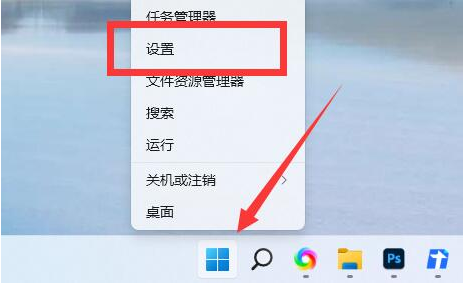
2. 새 인터페이스에 들어간 후 상단의 "이름 바꾸기"를 클릭하세요.
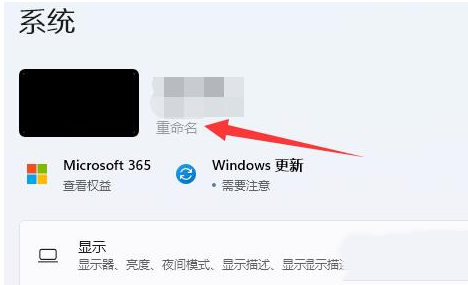
3. 그런 다음 새 창에서 변경하려는 컴퓨터 이름을 입력하고 다음을 클릭하세요.
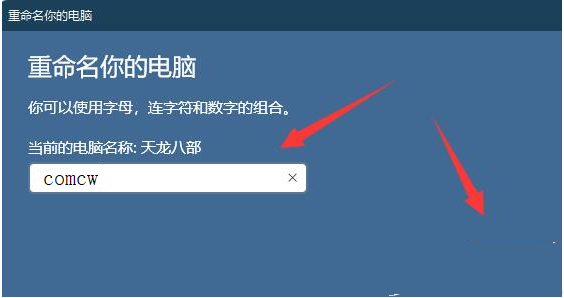
4. 마지막으로 지금 시작을 클릭하면 이름이 성공적으로 변경됩니다.
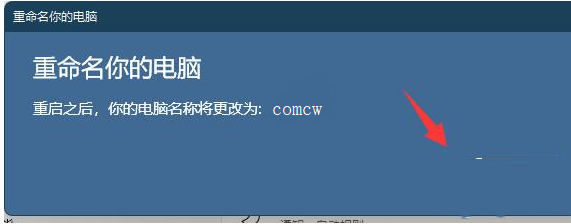
| 시스템 설정 | |||
| US 키보드 제거 | 반투명 유리 효과 | 향상된 오디오 | 컴퓨터 밝기 조정 |
| 빠른 시작 방법 끄기 | CPU 성능 설정 | ||
위 내용은 Win11에서 컴퓨터 이름 변경에 대한 자세한 튜토리얼의 상세 내용입니다. 자세한 내용은 PHP 중국어 웹사이트의 기타 관련 기사를 참조하세요!